解决机箱前置面板没声音(xp/win7图文教程)
时间:4年前 游览量:303 标签: 面板 前置 插孔 声音 设置 点击 nbsp 音频
今天忽然想听音乐,为了不吵家里人休息,把耳机接入机箱前置面板上却发现耳机没有声音,但是但是耳机插到主机后面却有声音,是不是机箱的前置面板声音插孔出了问题?其实所有的系统默认的前置面板插孔都是没有声音的,我们需要在系统里设置一下即可,今天正务库(www.zhengwuku.com)小编就给大家带来一个关于解决机箱前置面板没声音的故障,小编考虑到大家使用的系统不一样,部分用户使用的是xp,另一部分使用的是WIN7,所以今天给大家带来xp和win7两种解决机箱前置面板没声音图文教程,两种方法大同小异,希望可以给大家带来帮助。(注:声卡是realtek即可,现在电脑基本都是)
WIN7系统设置解决前置面板没声音
首先我们点击win7桌面的左下角圆形win7图标(“就是xp系统的‘开始’”),然后点击“控制面板”,如下图:
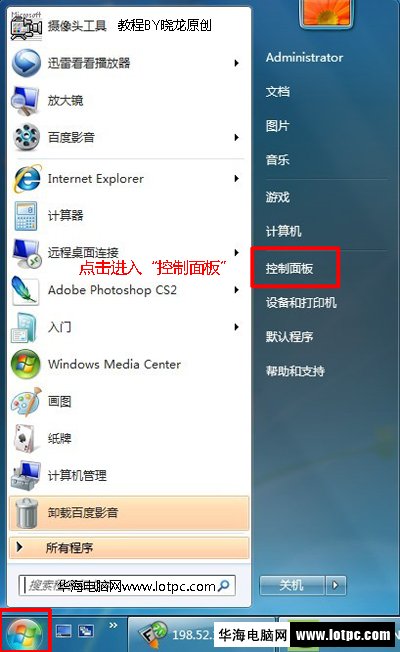
进入控制面板
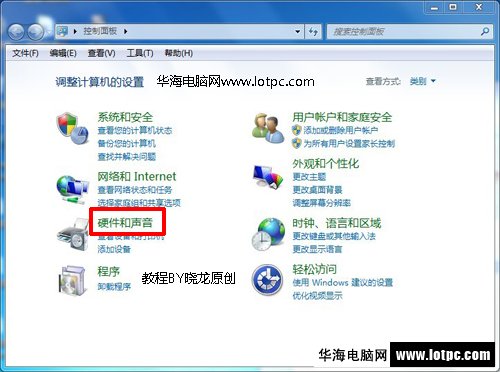
我们进入控制面板后查看方式选择”类别“,点击“硬件和声音”

然后我们点击”realtek高清晰音频管理器",进入“realtek高清晰音频管理器”
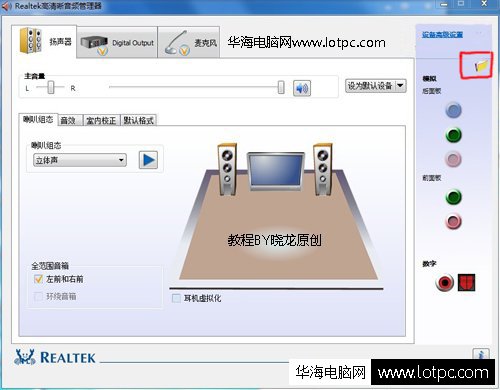
进入“realtek高清晰音频管理器”设置面板后在右上角找到“黄色文件夹”点击进入
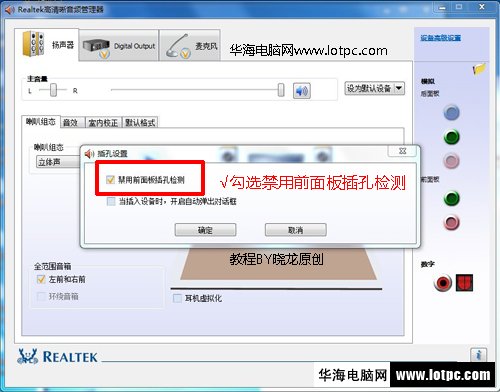
最后在插孔设置勾选“禁用前面板插孔检测”(打上勾)确定即可开启前置面板声音插孔,用耳机试试可以了吗?
xp系统设置解决前置面板没声音
与之前的win7系统设置大同小异,首先我们在桌面左下角点击“开始”,点击“控制面板”,如下图:
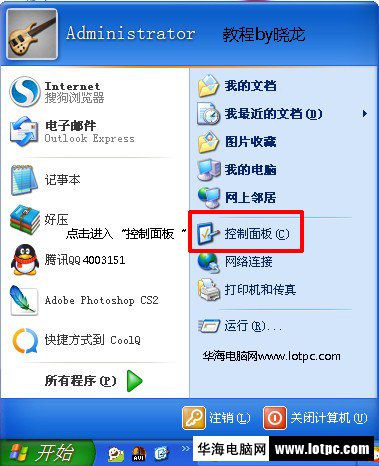
进入控制面板

在控制面板内,点击“realtek高清晰音频配置”,然后进入Realtek高清晰音频配置设置面板

点击选项卡“音频I/O”,点击Realtek高清晰音频配置设置面板中一个小扳手的标识,上图红色框标注处

在Realtek高清晰音频配置设置面板接头设置里勾选“禁用前面板插孔检测”(打上勾)即可。